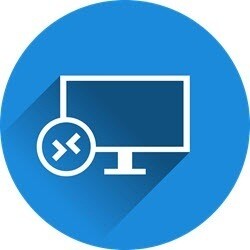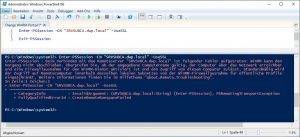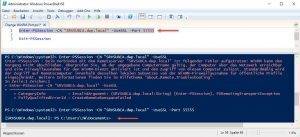Change HTTPS Listener Port
Im Default Mode setzen wir für den HTTPS Listener der Port 5986 ein. Der kann bei Bedarf geändert werden. Die Gründe für die Änderung können unterschiedlich sein. Entweder aus einem Sicherheitsaspekt heraus, oder weil der Port bereits für einen anderen Service eingesetzt wird.
Auf diesem Bild erkennen wir, das der HTTPS Port auf dem Server SRVSUBCA standardmäßig auf 5986 konfiguriert ist.
Auf diesem Bild erkennen wir, das der HTTPS Port auf dem Server SRVSUBCA standardmäßig auf 5986 konfiguriert ist.

Diesen ändern wir jetzt mithilfe der Powershell ab.

Change HTTPS Listener Port
# Listener anzeigen
Get-Item WSMan:\localhost\Listener\*
Get-WSManInstance -ResourceURI winrm/config/listener -SelectorSet @{Address=”*”;Transport=”https”}
Get-WSManInstance -ResourceURI winrm/config/listener -SelectorSet @{Address=”*”;Transport=”http”}
winrm enumerate winrm/config/listener
# Port anpassen
Set-Item WSMan:\localhost\listener\*\Port 55555
Set-WSManInstance -ResourceURI winrm/config/listener -SelectorSet @{address=”*”;transport=”https”} -ValueSet @{Port=”55555″}
winrm set winrm/config/Listener?Address=*+Transport=HTTPS ‘@{Port=”55555″}’
# Firewall einstellen
New-NetFirewallRule -DisplayName “RemotePowerShell” -Direction Inbound –LocalPort 55555 -Protocol TCP -Action Allow
Unternehmen nun einen Versuch der Remoteverbindung über den alten Standardport.

Jetzt versuchen wir es noch einmal mit der Angabe des individuellen Ports. Die Verbindung steht.

WinRM Custom Port
Enter-PSSession -CN “SRVSUBCA.dwp.local” -UseSSL -Port 55555
Test-WSMan -ComputerName ‘SRVSUBCA.dwp.local’ -UseSSL -Port 55555
Exit-PSSession
https://www.der-windows-papst.de/2021/01/08/winrm-usessl/